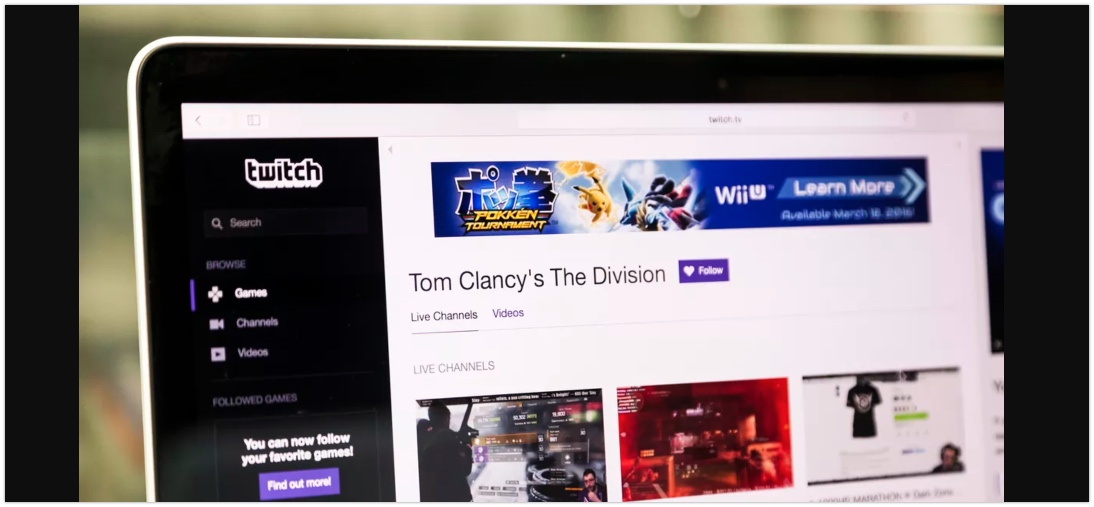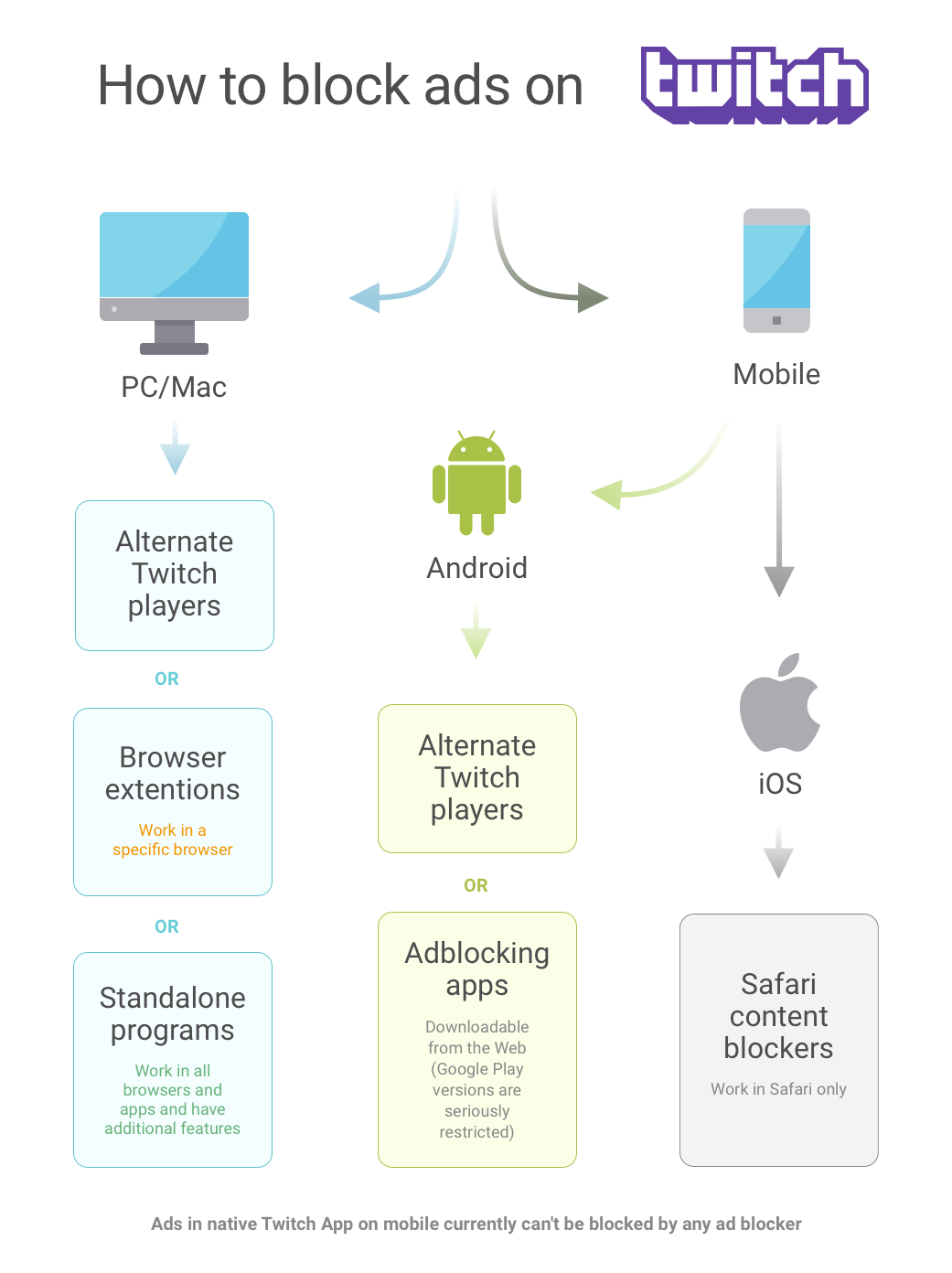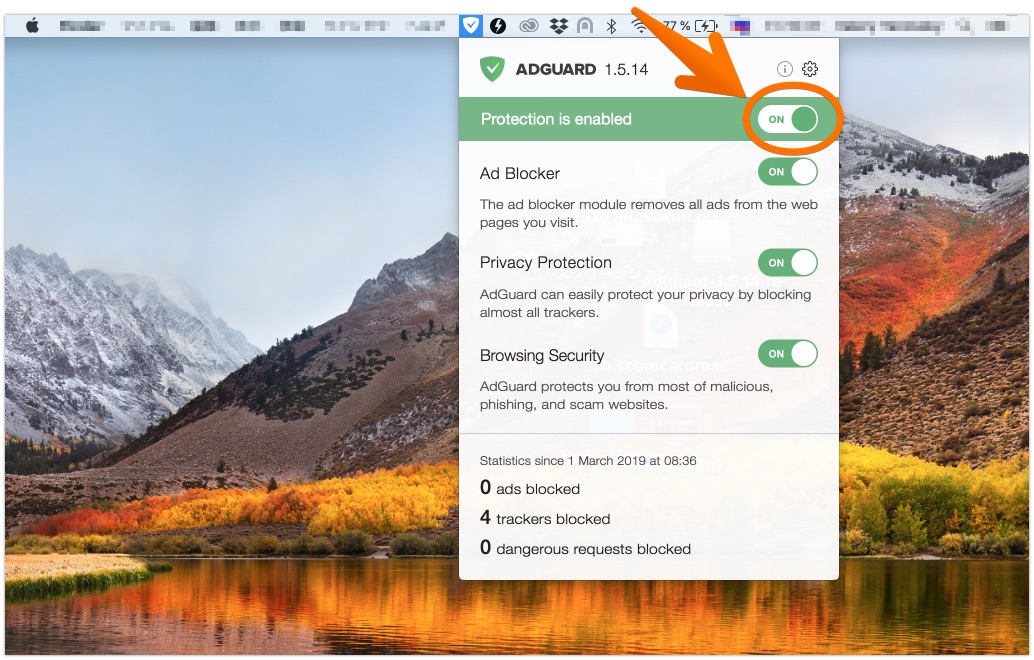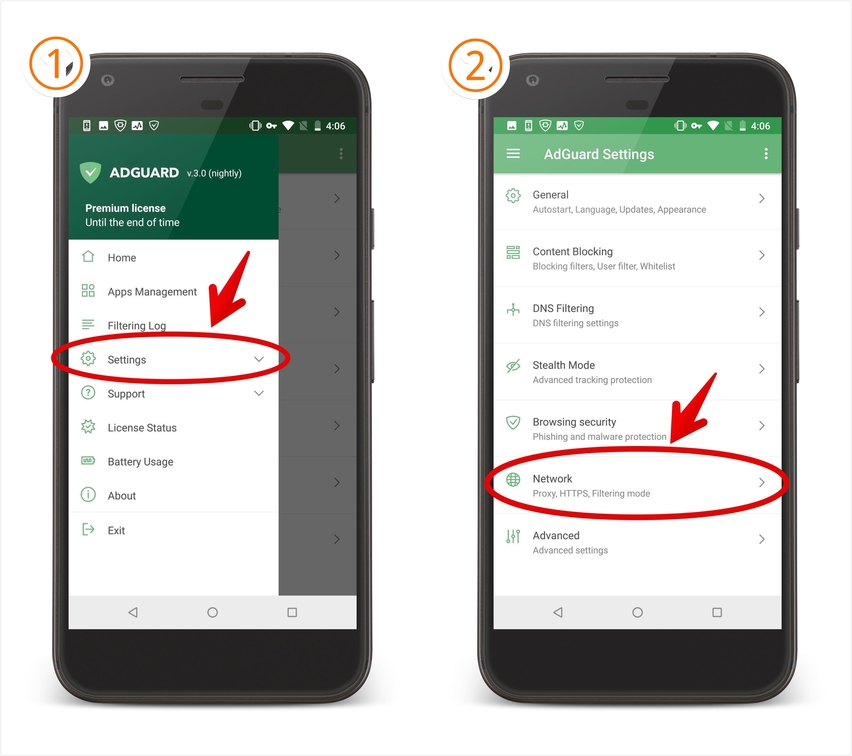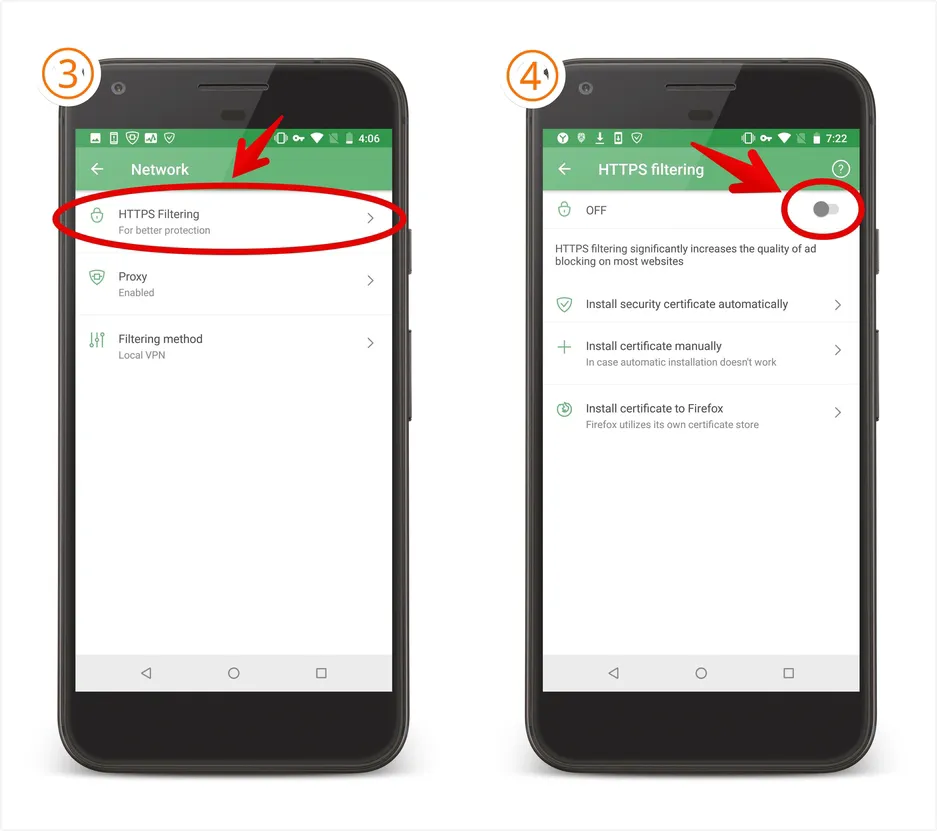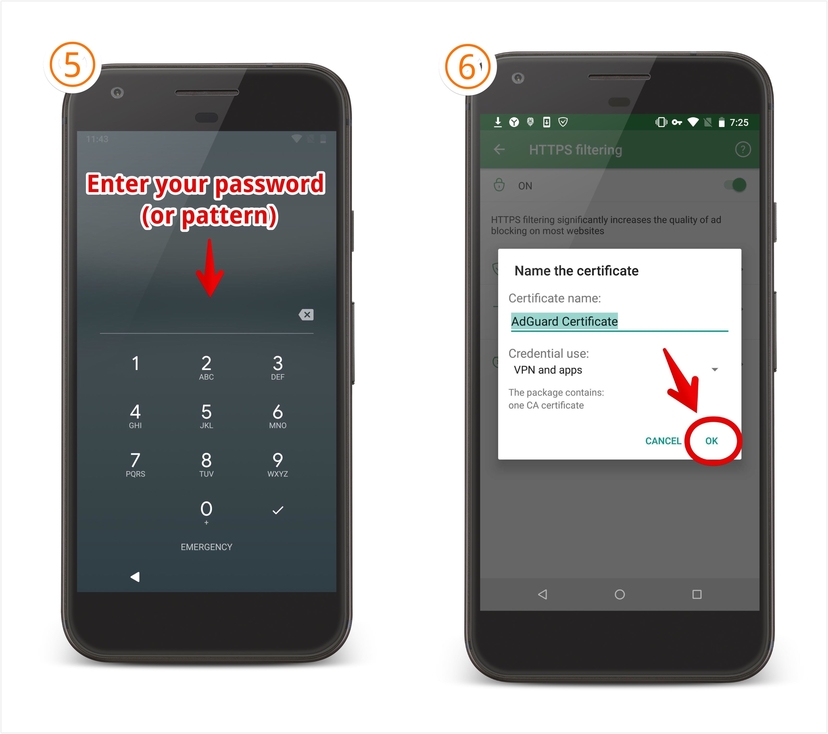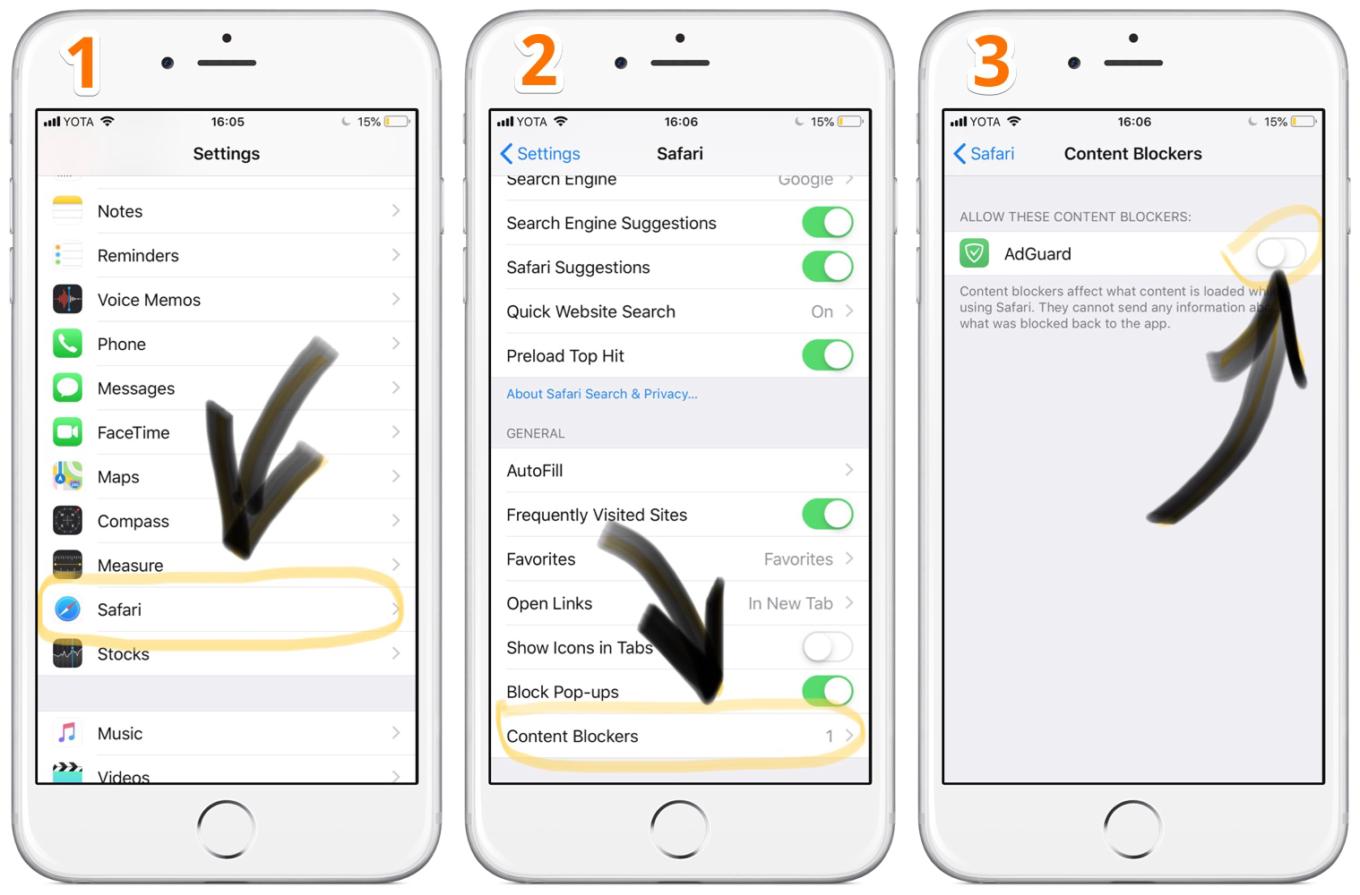Irritado com os anúncios que interrompem os momentos mais importantes de suas transmissões favoritas na Twitch? Sabemos bem como é isso. Por isso, hoje queremos falar sobre como bloquear os anúncios na Twitch.
Esperamos que as informações que trazemos não sejam repetitivas para você, mas que traga novos conhecimentos sobre o assunto.
Os anúncios da Twitch estão cada vez mais tecnologicamente avançados. Em 2016, foram introduzidos os chamados
SureStream ads, tornando os anúncios mais incorporados aos streams de vídeo e resistentes aos adblockers. Certamente, a Twitch continuará com seus esforços para fortalecer ainda mais estes aspectos, pois o seu foco é claramente aumentar seus lucros com publicidade. Ela inclusive
encareceu sua assinatura sem anúncios a partir de setembro de 2018 (a Twitch Prime não fará mais isso, você precisa do Twitch Turbo agora). Portanto, é importante ficar atento em como bloquear novos anúncios na Twitch.
Em resumo, existem três opções principais para bloquear anúncios na Twitch:
1. Métodos relacionados à Twitch (Assinaturas)
2. Extensões/aplicativos não nativos do player da Twitch
3. Uso de adblock para bloquear anúncios em vídeo
Método 1: Como bloquear anúncios na Twitch usando a própria Twitch
Se você se inscrever no canal de um streamer, isso irá acabar com todos os anúncios de terceiros na sua transmissão.
Com o serviço de assinatura mensal Twitch Turbo, você pode, entre outros benefícios, remover todos os anúncios da Twitch de uma só vez, porque, nesse caso, os streamers recebem uma parte de sua assinatura do Turbo.
<< NÃO relevante desde outubro de 2018 >> DICA: O Twitch Prime pode ser adquirido gratuitamente se você tiver uma conta Amazon Prime. Basta conectá-lo à sua conta do Twitch e pronto.
↑ ATUALIZAÇÃO: Você ainda pode fazer isso, mas o Twitch Prime não remove mais os anúncios.
NOTA: Estes métodos removem apenas anúncios da Twitch. Anúncios provenientes diretamente do streamer e seus programas afiliados não podem ser removidos, pois fazem parte da própria transmissão do vídeo.
Método 2: como bloquear anúncios da Twitch com aplicativos/extensões de players não-nativos da Twitch
Existem vários aplicativos e extensões de terceiros que permitem que você assista a lives da Twitch sem anúncios.
Além disso, alguns deles apresentam recursos adicionais úteis, como reprodução instantânea dos últimos minutos da transmissão ao vivo, modo "Somente áudio" etc.
Método 3: Como acabar com os anúncios da Twitch usando um bloqueador de anúncios
Basicamente, bloquear anúncios na Twitch é semelhante a bloquear qualquer outro anúncio em vídeo, ou mesmo bloquear anúncios em geral: o truque é usar um bloqueador de anúncios e filtros eficazes.
Bloqueio de anúncios no PC
No caso de PCs, você pode escolher uma extensão para seu navegador favorito. Por exemplo, o Google Chrome. Se você também deseja bloquear anúncios no aplicativo Twitch para desktop, considere um programa bloqueador de anúncios.
Bloquear anúncios Twitch em dispositivos móveis
Infelizmente, no caso de dispositivos móveis, nem tudo é tão simples. No caso do Android, na maioria das vezes você pode se livrar dos anúncios da Twitch nos navegadores, mas não no próprio aplicativo do Twitch, já que, neste caso seria necessária uma filtragem de https, e isso, infelizmente, só pode ser feito em dispositivos Android com root.
No iOS, a situação é ainda pior. Não se surpreenda se você tiver problemas de visualização de lives sem anúncios porque o adblock não está funcionando no aplicativo Twitch. Basicamente, tanto a arquitetura do iOS quanto a política da Apple impedem que os bloqueadores de anúncios bloqueiem ads fora do navegador Safari. Sim, você leu certo: em dispositivos iOS, os anúncios do Twitch só podem ser interrompidos se você assisti-los no navegador Safari.
Esse é um enorme JeBaited da Apple.
Visão geral dos métodos
| Método |
Prós (+) |
Contras (-) |
| Assinatura Twitch Turbo |
Nenhum anúncio no twitch.tv e no Twitch App (exceto para anúncios incorporados no conteúdo) |
US$ 8,99 por mês |
| |
Recursos adicionais do Twitch (emoticons, etc.) |
Vinculado à sua conta do Twitch (você precisa estar logado ou criar uma conta através da tela de inscrição) |
| |
|
Remove anúncios apenas na Twitch |
| Players alternativos da Twitch |
Sem anúncios, reprodução sem travamentos ou queda de resolução (em alguns casos) |
Você fica limitado pela funcionalidade e desempenho de cada jogador |
| |
Recursos adicionais (replay instantâneo, etc.) |
Atrasos na transmissão |
| |
|
Riscos de segurança |
| Bloqueadores de anúncios |
Bloqueie o Twitch e outros anúncios |
Não é possível bloquear anúncios da Twitch no aplicativo da Twitch para celular |
| |
Recursos adicionais, como proteção de privacidade, controle dos pais, uso reduzido de dados |
|
| |
Várias opções gratuitas |
|
Por que meu bloqueador de anúncios não está funcionando na Twitch
Pode ser por algum dos seguintes motivos:
O software de bloqueio de anúncios está desativado
As configurações do software de bloqueio de anúncios foram configuradas incorretamente ou não bloqueiam os anúncios do Twitch
Seu software específico de bloqueio de anúncios não possui recursos de filtragem
Nenhum bloqueador de anúncios consegue bloquear anúncios em:
Android — no aplicativo Twitch
iOS — no aplicativo Twicth e em todos os navegadores, exceto Safari.
Nossas soluções: AdGuard
Com tudo o que foi dito acima, o método e os bloqueadores de anúncios que você escolher para remover os anúncios da Twitch dependem totalmente de você. Ficaremos felizes se estas breves informações te ajudarem a evitar situações CmonBruh e a encontrar o melhor caminho.
Da nossa parte, aqui estão algumas soluções para os anúncios irritantes da Twitch que estamos orgulhosos de oferecer a você, porque temos lutado contra anúncios intrusivos há muito tempo, desde 2011. Observe que nossa solução também inclui um arsenal muito eficaz para bloqueio de anúncios e proteção de privacidade em geral.
Para assistir às transmissões da Twitch sem interrupções no PC com Windows
PASSO 2: Instale o programa
(siga as instruções na página de download)
PASSO 3: Execute o programa
PASSO 4: Ative o módulo Ad Blocking
PASSO 2: Instale o aplicativo AdGuard (siga as instruções na página de download)
PASSO 3: Execute o aplicativo e siga as instruções simples de "Primeiros passos"
PASSO 4: Mude a proteção para "ON"
Para assistir streams sem anúncios nos navegadores
PASSO 2: Instale o App (siga as instruções na página de download)
PASSO 3: Execute o aplicativo e instale o certificado HTTPS:
Configurações -> Rede -> Filtragem HTTPS -> Habilitar [On] -> Senha [pattern] -> OK
PASSO 4: Mude a proteção para "ON"
Para curtir suas transmissões favoritas no navegador Safari
PASSO 2: Vá até as Configurações do dispositivo iOS e ative a opção Bloqueador de conteúdo do Safari para o AdGuard
PASSO 3: Assistir twitch.tv no Safari sem anúncios
FAQ
Por que estou vendo anúncios na Twitch?
Irritante, né? Ainda assim, os anúncios são a principal forma de monetização desta popular plataforma de streaming e a ajudam a crescer. No entanto, quando os anúncios se tornam muito regulares e intrusivos (especialmente quando interrompem momentos importantes nas lives), não é tão difícil compreender por que, a cada dia, mais e mais pessoas começam a usar bloqueadores de anúncios, de modo a otimizar os seus minutos de audiência.
Os anúncios na Twitch são perigosos?
Os anúncios que saem da plataforma Twitch podem te redirecionar para um site malicioso. Tenha cuidado e evite anúncios que de alguma forma pareçam suspeitos.
Os anúncios na Twitch podem causar vírus?
Potencialmente, sim. Ao clicar em um link não verificado de um anúncio, você poderá se tornar vítima de golpes, phishing ou outro tipo de fraude online. Para evitar que isso aconteça, considere baixar um bloqueador de anúncios.
Como faço para bloquear anúncios na Twitch completamente?
compre uma assinatura da Twitch;
use uma extensão/aplicativo não nativo do player Twitch;
use um bloqueador de anúncios.
Para saber em detalhes como isso funciona, leia
nosso artigo.
Como me livrar de publicidade sem usar um bloqueador de anúncios?
Você pode obter uma assinatura (o Twitch Prime é gratuito se você tiver o Amazon Prime), mas isso removerá apenas os anúncios exibidos pela própria Twitch. Os anúncios exibidos pelo próprio streamer e seus programas afiliados não podem ser bloqueados, pois estão integrados no vídeo.
Bloqueadores de anúncios são legais?
É claro que sim! Por decisão do Tribunal Federal de Justiça da Alemanha, o bloqueio de anúncios foi declarado legal e válido.
Os bloqueadores de anúncios são seguros?
Sim, mas só se forem de uma fonte confiável :) Tenha cuidado ao escolher um bloqueador de anúncios:
alguns podem ser falsos e vender seus dados pessoais.
Bloqueadores de anúncios te rastreiam?
Se forem confiáveis, não. Eles devem ser de um desenvolvedor genuíno e baixados diretmente do site oficial.
E aqui está nosso resumo de todos os métodos que você pode usar para bloquear anúncios na Twitch. Tudo o que você precisa fazer é escolher o que for mais adequado para as suas necessidades.
Obrigado por ler até o fim, esperamos não ter parecido muito TriHard. Desejamos a você o máximo de GGs possível. Tudo de bom!